Page 1
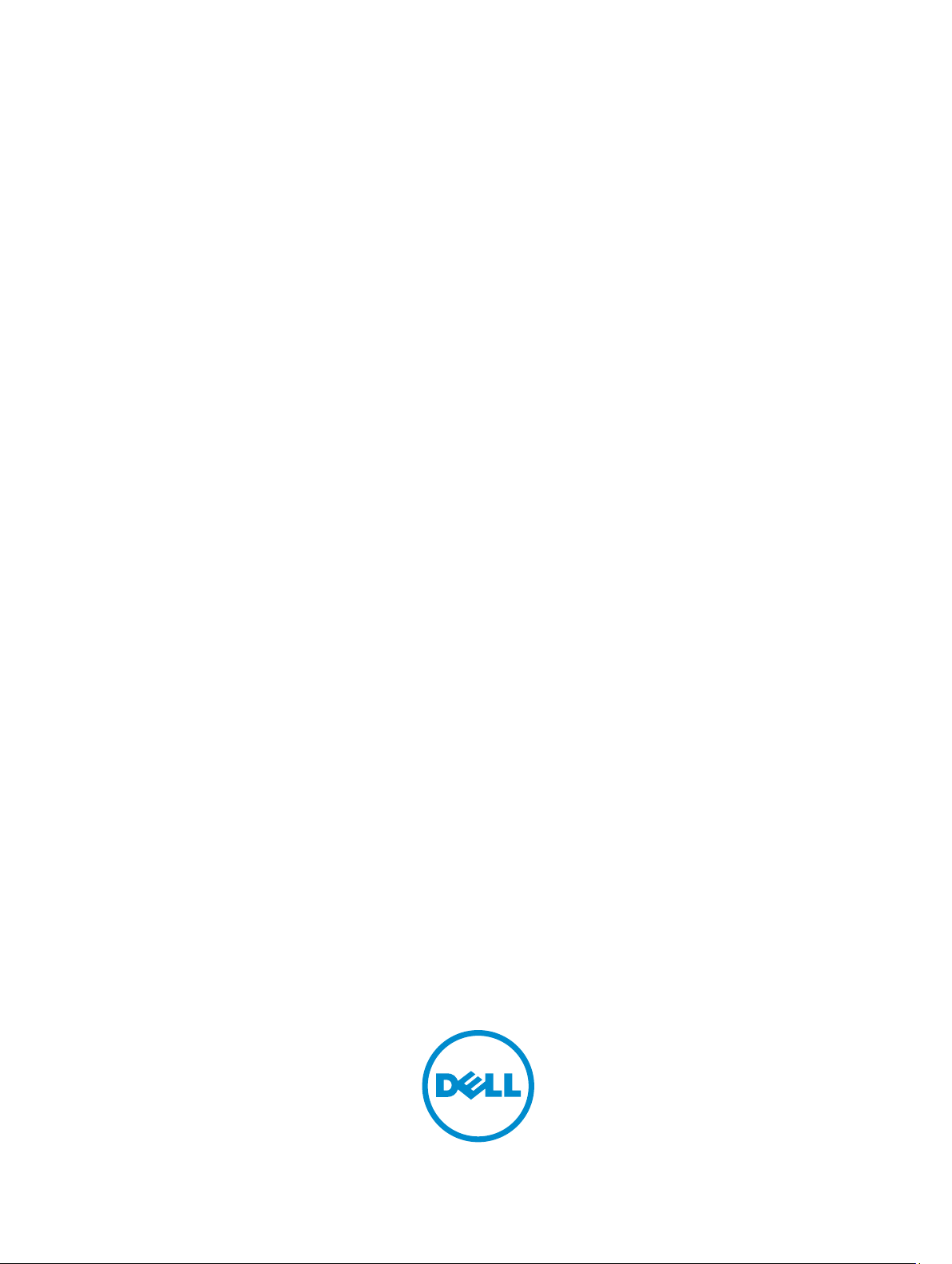
Dell PowerEdge VRTX
Руководство по началу работы
нормативная модель: E22S and HHB
нормативный тип: E22S001 and HHB Series
Page 2
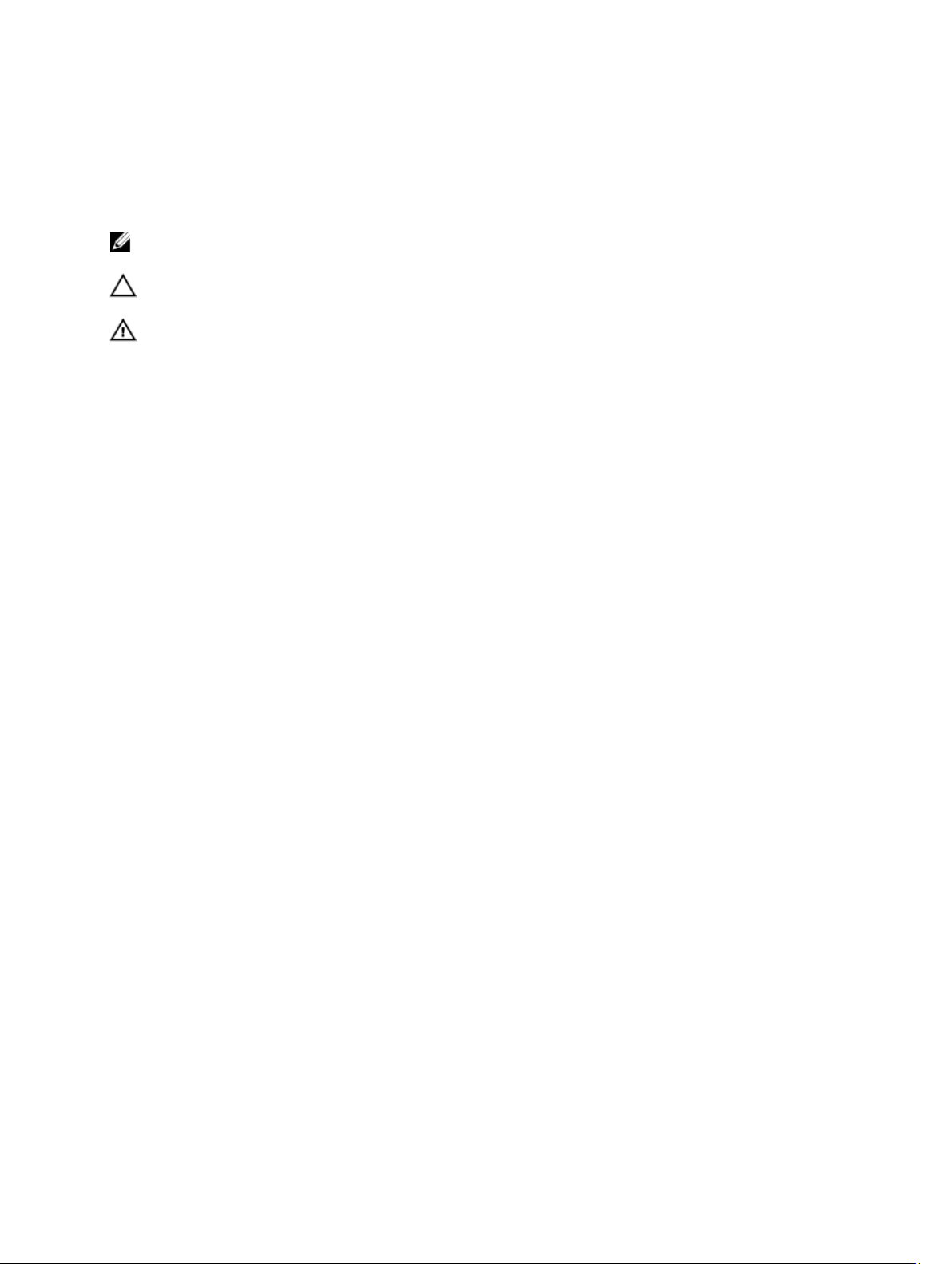
Примечания, предупреждения и
предостережения
ПРИМЕЧАНИЕ: ПРИМЕЧАНИЕ. Содержит важную информацию, которая помогает более эффективно
работать с компьютером.
ОСТОРОЖНО: ПРЕДУПРЕЖДЕНИЕ. Указывает на опасность повреждения оборудования или
потери данных и подсказывает, как этого избежать.
ПРЕДУПРЕЖДЕНИЕ: ОСТОРОЖНО! Указывает на потенциальную опасность повреждения
оборудования, получения травмы или на угрозу для жизни.
Dell Inc., 2013
©
®
,
vMotion
™
Dell
™
EqualLogic
,
®
Intel
,
®
Windows Vista
,
логотип Dell,
,
™
®
Pentium
®
,
vCenter
AMD
,
®
Dell Boomi
Compellent
,
®
Xeon
,
является зарегистрированным товарным знаком, а
®
и
®
и
vSphere
Товарные знаки, использованные в тексте:
PowerVault
™
PowerConnect
,
™
OpenManage
,
товарными знаками корпорации Dell Inc.
знаками Intel Corporation в США и других странах.
AMD Phenom
Windows Server
зарегистрированными товарными знаками Microsoft Corporation в США и (или) в других странах.
Enterprise Linux
SUSE
зарегистрированным товарным знаком корпорации Oracle Corporation и (или) ее филиалов.
XenMotion
других странах.
™
и
AMD Sempron
®
Internet Explorer
,
®
®
являются зарегистрированными товарными знаками Novell Inc. в США и в других странах.
являются зарегистрированными товарными знаками Red Hat, Inc. в США и (или) в других странах.
®
являются зарегистрированными товарными знаками или товарными знаками Citrix Systems, Inc. в США и (или) в
VMware
™
являются товарными знаками Advanced Micro Devices, Inc.
®
MS-DOS
,
®
,
Virtual SMP
или товарными знаками VMware, Inc. в США или в других странах.
™
Dell Precision
,
™
KACE
,
®
и
Core
Celeron
Active Directory
™
,
™
OptiPlex
,
FlexAddress
®
являются зарегистрированными товарными
®
являются товарными знаками или
™
Force10
,
Microsoft
Citrix
®
являются зарегистрированными товарными знаками
®
является зарегистрированным товарным знаком
IBM
корпорации International Business Machines Corporation.
2013 - 04
Rev. A00
™
Red Hat
Oracle
®
,
Xen
Latitude
,
™
и
®
Windows
,
®
®
®
,
XenServer
™
PowerEdge
,
™
Vostro
AMD Opteron
®
Red Hat
и
является
являются
,
®
Novell
®
и
™
,
™
,
®
и
Page 3
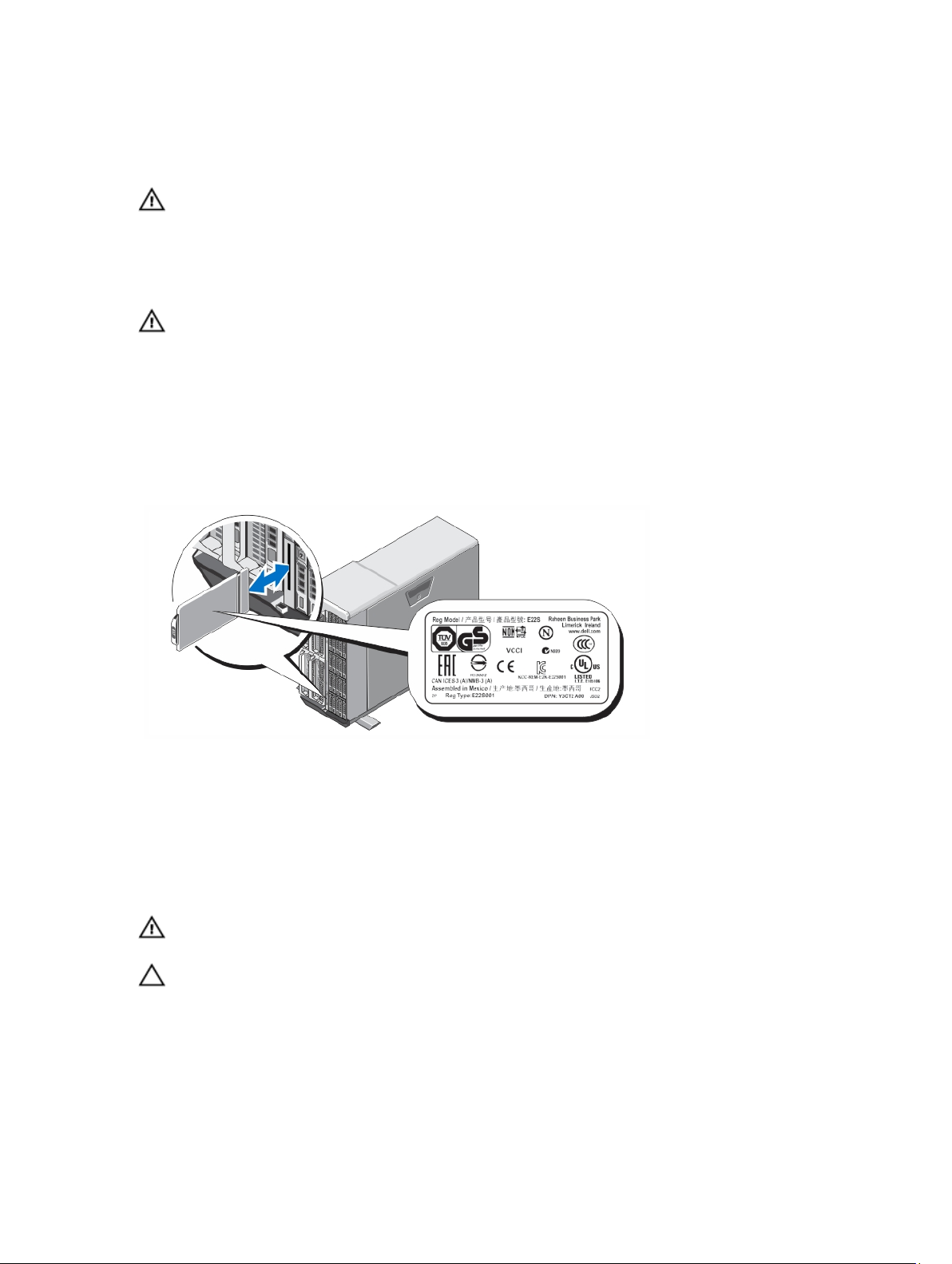
Установка и настройка
ПРЕДУПРЕЖДЕНИЕ: Перед тем, как приступить к выполнению следующей процедуры,
ознакомьтесь с инструкциями по технике безопасности, поставляемыми с серверным модулем или
полкой.
Распаковка системы
ПРЕДУПРЕЖДЕНИЕ: Во избежание травм не пытайтесь поднять систему самостоятельно.
Попросите кого-либо помочь вам.
Распакуйте полку и серверный модуль (или модули) и идентифицируйте каждый компонент.
Расположение заводской таблички с электрическими данными на компьютере
Перед началом настройки компьютера убедитесь, что вы ознакомились с электрическими данными, указанными
на заводской табличке. На ней также указаны маркировки мировых нормативных агентств.
Рисунок 1. Расположение заводской таблички с электрическими данными
Стабилизация системы с отдельным корпусом
Корпус системы имеет на нижней панели четыре опоры, которые можно выдвинуть наружу с целью
стабилизации положения системы. Также ножки можно заменить на колеса, приобретаемые отдельно. Для
получения информации об установке колес обратитесь к Руководству по эксплуатации
веб-странице dell.com/poweredgemanuals.
ПРЕДУПРЕЖДЕНИЕ: Отсутствие стабилизирующих опор повышает риск опрокидывания системы,
что может повредить систему или вызывать телесные травмы.
ОСТОРОЖНО: Перемещение системы на колесах может вызвать вибрации и повредить систему.
Dell PowerEdge VRTX
на
3
Page 4
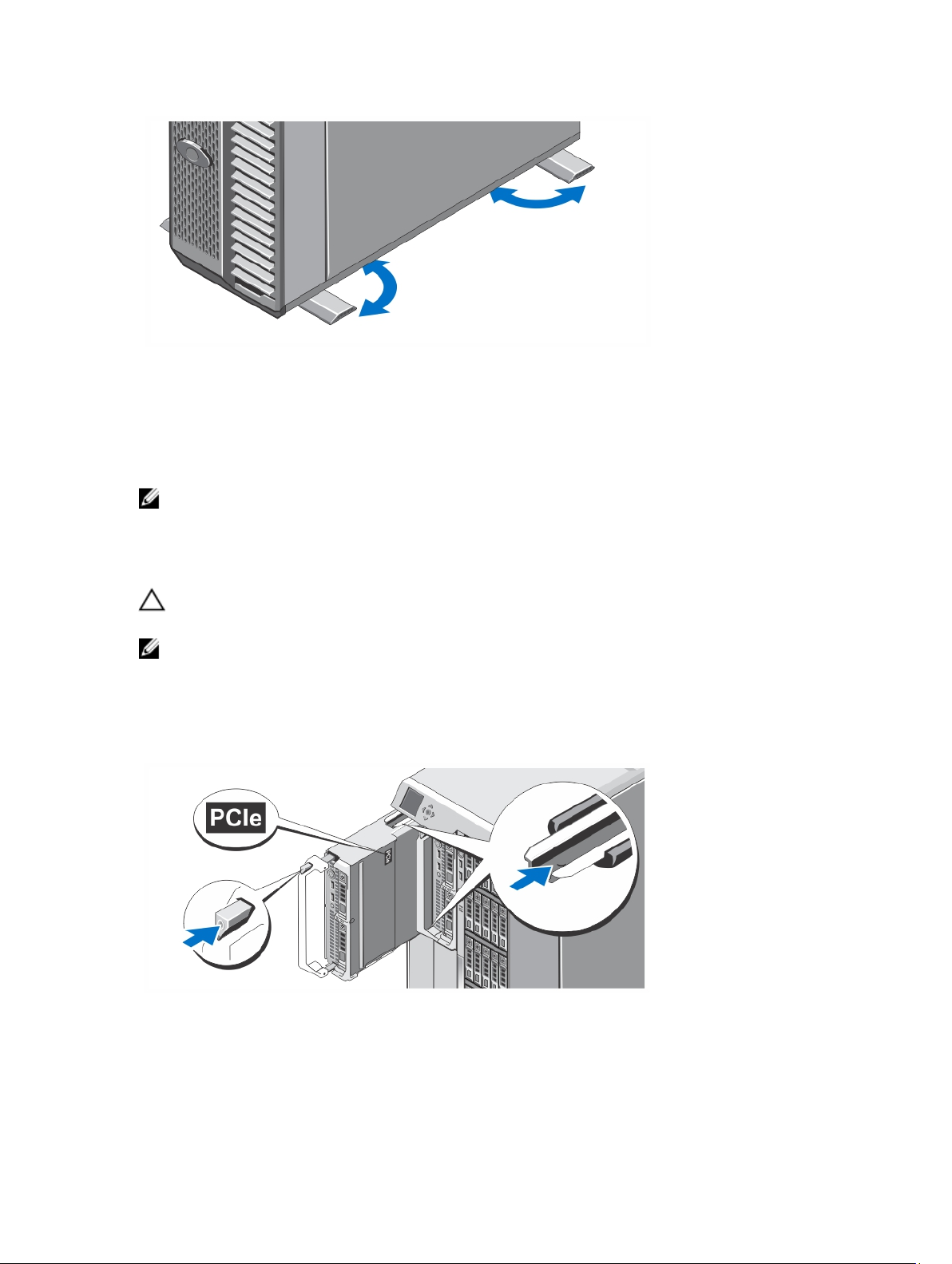
Рисунок 2. Раздвижение опор системы в отдельном корпусе
Дополнительно — конфигурация стойки
При использовании дополнительной конфигурации стойки закрепите направляющие и установите систему в
стойке, соблюдая правила безопасности и инструкции по установке, входящие в комплект поставки системы.
ПРИМЕЧАНИЕ: Для получения подробных сведений о преобразовании системы в режим стойки,
обратитесь к Руководству по эксплуатации
Dell PowerEdge VRTX
на странице dell.com/poweredgemanuals.
Установка серверного модуля
ОСТОРОЖНО: Установите заглушки во все пустые слоты с целью поддержания необходимых
температурных условий.
ПРИМЕЧАНИЕ: Корпус поддерживает только серверные модули Dell PowerEdge M520 и M620, которые
настроены специально для использования в корпусе, и обозначены этикеткой PCIe. При установке
серверных модулей PowerEdge M520 и M620, не настроенных для использования в корпусе, появляется
сообщение об ошибке. Для получения более подробных сведений о настройке серверного модуля для
использования в корпусе обратитесь к Руководству по эксплуатации
dell.com/poweredgemanuals.
Dell PowerEdge VRTX
на веб-странице
Рисунок 3. Установка серверного модуля
Начиная со слота 1 задвиньте серверные модули в полку. Когда серверный модуль установлен надлежащим
образом, его ручка возвращается в закрытое положение.
4
Page 5

Подключение модуля контроллера шасси
Рисунок 4. Подключение модуля контроллера шасси
Подключите последовательный кабель (приобретается отдельно) и сетевые кабели от системы управления к
модулю контроллера шасси. Если установлен второй, дополнительный модуль контроллера шасси, подключите
и его порт.
ПРИМЕЧАНИЕ: Если второй, дополнительный модуль контроллера шасси, не установлен, подключите
сетевой кабель к порту 1 модуля контроллера шасси на полке.
ПРИМЕЧАНИЕ: Последовательный порт подключается к активному модулю контроллера шасси.
Подключение модуля ввода-вывода
Рисунок 5. Подключение модуля ввода-вывода
Подсоедините сетевой кабель к модулю ввода-вывода, чтобы обеспечить сетевое соединение с сервером.
ПРИМЕЧАНИЕ: Если в полке установлен транзитный модуль, каждому серверному модулю требуется
отдельный сетевой кабель.
ПРИМЕЧАНИЕ: Для получения сведений о настройке сетевых параметров модуля ввода-вывода
обратитесь к Руководству пользователя модуля контроллера шасси
dell.com/esmmanuals.
Dell PowerEdge VRTX
на веб-странице
5
Page 6

Подключение дополнительной клавиатуры, мыши и монитора.
Рисунок 6. Подключение клавиатуры, мыши и монитора
Подключите клавиатуру, мышь и монитор.
Разъемы на передней панели системы обозначены значками, которые указывают, какие именно кабели следует
подключать к этим разъемам. При подключении кабеля монитора обязательно затяните винты (если имеются).
ПРИМЕЧАНИЕ: Подключение клавиатуры, мыши и монитора не является обязательным. Для привязки
сервера к KVM можно использовать пункты меню ЖКД. Также доступ к KVM можно осуществлять
удаленно с помощью интерфейса iDRAC. Для получения более подробных сведений обратитесь к документу
«Руководство пользователя iDRAC» на веб-странице dell.com/support/esmmanuals.
Подключение электропитания к системе
Рисунок 7. Подключение электропитания к системе
Подсоедините кабели питания к источникам питания системы.
ПРИМЕЧАНИЕ: Блоки питания должны иметь одинаковую выходную мощность.
6
Page 7

Фиксация кабеля питания
Рисунок 8. Фиксация кабеля питания
Согните кабель питания системы, как показано на иллюстрации, и закрепите кабельным зажимом.
Подключите другой конец кабеля питания к заземленной электрической розетке или отдельному источнику
питания, например источнику бесперебойного питания (ИБП) или блоку распределения питания (PDU).
Включение корпуса
Рисунок 9. Включение корпуса
Нажмите кнопку питания на корпусе системы. Загорится индикатор питания.
ПРИМЕЧАНИЕ: Инициализация модуля контроллера шасси может занять несколько минут после
включения полки.
Войдите на веб-страницу модуля контроллера шасси с помощью IP-адреса модуля, отображаемого на панели
ЖКД. Настройте модуль ввода-вывода и привяжите виртуальные адаптеры и слоты PCIe к слотам на сервере.
Для получения более подробных сведений обратитесь к Руководству пользователя модуля контроллера шасси
Dell PowerEdge VRTX
на веб-странице dell.com/esmmanuals.
7
Page 8

Включение серверных модулей
Рисунок 10. Включение серверного модуля
Нажмите кнопку питания на каждом серверном модуле или включите питание модулей с помощью
программного обеспечения для управления системами.
ПРИМЕЧАНИЕ: Питание серверных модулей не включаются до полной настройки и инициализации
модуля контроллера шасси. Для инициализации iDRAC сервера после полного включения питания шасси
могут потребоваться дополнительные две минуты.
Установка дополнительной лицевой панели
Рисунок 11. Установка дополнительной лицевой панели
Установите лицевую панель (заказывается дополнительно).
Завершение установки операционной системы
Если операционная система поставлялась предварительно установленной, см. документацию к ней. Чтобы
выполнить первую установку системы самостоятельно, см. документацию по установке и настройке
операционной системы. Перед тем как устанавливать аппаратное или программное обеспечение, которое не
приобреталось вместе с системой, убедитесь, что операционная система установлена.
8
Page 9

ПРИМЕЧАНИЕ: Последняя информация о поддерживаемых операционных системах доступна на сайте
dell.com/support.
Лицензионное соглашение на программное обеспечение Dell
Перед началом работы с системой ознакомьтесь с лицензионным соглашением на программное обеспечение
Dell, которое включено в комплект поставки системы. Любые носители, на которых записано установленное Dell
программное обеспечение, должны расцениваться как РЕЗЕРВНЫЕ копии программ, установленных на
жестком диске системы. Если вы не принимаете условия и положения настоящего соглашения, обратитесь в
отдел обслуживания клиентов по телефону. Телефон отдела обслуживания клиентов в США: 800-WWW-DELL
(800-999-3355). Информация для клиентов, находящихся за пределами США: посетите веб-страницу
support.dell.com и выберите вашу страну или регион в нижней части этой страницы.
Прочая полезная информация
ПРЕДУПРЕЖДЕНИЕ: Ознакомьтесь с информацией по технике безопасности и с нормативной
информацией в документации, входящей в комплект поставки системы. Информация о гарантийном
обслуживании может быть включена в настоящий документ или приведена в отдельном документе.
• В Руководстве по эксплуатации
устранении неполадок при работе, а также об установке и замене компонентов системы. С этим
документом можно ознакомиться на веб-странице dell.com/poweredgemanuals.
• В Руководстве пользователя
использовании модуля контроллера шасси (CMC). С этим документом можно ознакомиться на вебстранице dell.compoweredgemanuals.
• В Руководстве пользователя интегрированного контроллера удаленного доступа
информация об установке, настройке и обслуживании iDRAC на управляемых системах. С этим
документом можно ознакомиться на веб-странице dell.com/poweredgemanuals.
• Документация к стойке, поставляемая в комплекте со стойкой, содержит инструкции по установке
системы в стойку.
• Все носители, поставляемые в комплекте с системой, содержат документацию и программные средства
для настройки системы и управления ею, включая компоненты, относящиеся к операционной системе,
ПО для управления системой и обновления системы, а также компоненты, приобретенные вместе с
системой.
ПРИМЕЧАНИЕ: Следите за обновлениями на веб-странице dell.com/support/manuals и внимательно
изучайте обновления, поскольку они нередко заменяют информацию, содержащуюся в других документах.
ПРИМЕЧАНИЕ: При модернизации системы рекомендуется загрузить и установить последние версии
BIOS, драйверов и встроенного микропрограммного обеспечения управления системой, доступные на вебстранице dell.com/support.
Dell PowerEdge VRTX
Dell PowerEdge VRTX
содержится информация о функциях системы,
приведена информация об установке, настройке и
(iDRAC)
приведена
Информация в соответствии со стандартами NOM
Ниже приведена информация об устройстве, описанном в данном документе, согласно требованиям
официальных мексиканских стандартов (NOM).
Импортер
:
Dell Inc. de México, S.A. de C.V.
Paseo de la Reforma 2620 -11º Piso
9
Page 10

Col. Lomas Altas
11950 México, D.F.
Номер модели: E22S
Напряжение питания: От 100 В до 240 В перем. тока
Частота: 50 Гц/60 Гц
Потребляемый ток: от 12 А до 6,5 А (x4)
Номер модели: HHB
Напряжение питания: 12 В (пост.)
Потребляемый ток: 37 А
Технические характеристики
Питание
Источник питания переменного тока (для каждого блока
питания)
Мощность 1100 Вт
Разъем IEC C14
Теплоотдача
ПРИМЕЧАНИЕ: Теплоотдача рассчитывается
исходя из номинальной мощности блока
питания.
4100 BTU/ч макс.
Требования к напряжению для системы
ПРИМЕЧАНИЕ: Эта система также рассчитана на
подключение к IT-системам электропитания с
линейным межфазным напряжением не более 230 В.
Батарея Литиевая батарея типа «таблетка» CR2032, 3 В
Физические характеристики — серверные модули
PowerEdge M620
Высота 19,23 см (7,57")
Ширина 5,03 см (1,98")
Глубина 54,43 см (21,43") с закрытой ручкой
Вес (макс.) 7,0 кг (15,42 фунта)
PowerEdge M520
Высота 19,23 см (7,57")
Ширина 5,03 см (1,98")
10
100—240 В переменного тока, автоматическое
переключение диапазонов, 50/60 Гц
56,49 см (22,24") с открытой ручкой
Page 11

Физические характеристики — серверные модули
Глубина 54,43 см (21,43") с закрытой ручкой
56,49 см (22,24") с открытой ручкой
Вес (макс.) 5,50 кг (12,11 фунта)
ПРИМЕЧАНИЕ: Для получения дополнительных технических характеристик обратитесь к Руководству
по эксплуатации серверного модуля на веб-странице dell.com/poweredgemanuals.
Физические характеристики — полка
Конфигурация корпуса
Высота 48,44 см (19,07") с ножками
46,38 см (18,26") без ножек
Ширина 21,92 см (8,62") с ножками
30,96 см (12,18") без ножек
Глубина 72,98 см (28,72") с лицевой панелью или без
Вес (макс.) 74,79 кг (164,88 фунта)
Вес (пустой) 31,70 кг (69,70 фунта)
Конфигурация стойки
Высота 21,92 см (8,62")
Ширина 44,63 см (17,57") без проушин
48,24 см (19,0") с проушинами
Глубина 72,98 см (28,72") с лицевой панелью или без
Вес (макс.) 68,72 кг (151,50 фунта)
Вес (пустой) 24,70 кг (54,45 фунта)
ПРИМЕЧАНИЕ: Для получения дополнительных технических характеристик обратитесь к Руководству
по эксплуатации
Требования к окружающей среде
ПРИМЕЧАНИЕ: Система способна работать в центрах обработки данных с воздушным охлаждением при
температурных отклонениях до 40 °C и 45 °C. Для получения дополнительной информации см.
Руководство по эксплуатации
ПРИМЕЧАНИЕ: Дополнительную информацию о параметрах внешней рабочей среды для различных
конфигураций системы см. на веб-странице
Температура
Максимальное изменение температуры
(эксплуатация и хранение)
Диапазон температур для хранения От -40 до 65 °C (от -40 до 149 °F).
Температура (непрерывная эксплуатация)
Dell PowerEdge VRTX
Dell PowerEdge VRTX
на веб-странице dell.com/poweredgemanuals.
на веб-странице dell.com/poweredgemanuals.
dell.com/environmental_datasheets.
20 °C/ч (36 °F/ч).
11
Page 12

Требования к окружающей среде
Диапазон температур (для высоты на уровнем моря
меньше 950 м или 3117 футов)
от 10 °C до 35 °C (от 50 °F до 95 °F), при условии, что
оборудование не подвергается воздействию прямого
солнечного света
Диапазон значений влажности от 10% до 80% относительной влажности при
максимальной температуре точки росы 26 °C (78,8 °F).
Относительная влажность
При хранении от 5% до 95% относительной влажности при
максимальной температуре точки росы 33 °C (91 °F).
Учет воздействия атмосферы не учитывается.
Максимальная вибрация
При работе 0,26 G
при частоте от 5 до 350 Гц (во всех рабочих
rms
положениях)
При хранении 1,88 G
при частоте от 10 до 500 Гц в течение
rms
15 минут (испытано для всех шести сторон корпуса).
Максимальная ударная нагрузка
При работе Один ударный импульс с ускорением 31g
длительностью не более 2,6 мс в положительном
направлении оси z (по одному импульсу с каждой
стороны системы) при рабочей ориентации.
При хранении Четыре последовательных ударных импульса с
ускорением 71 G длительностью не более 2 мс в
положительном и отрицательном направлениях по
осям y и z (по одному импульсу с каждой стороны
системы).
Максимальная высота над уровнем моря
При работе
от –15,2 м до 3048 м (от –50 футов до 10 000 футов)
При хранении 12 000 м (39 370 футов).
Отклонение от номинальных рабочих характеристики при изменении высоты над уровнем моря
До 35 °C (95 °F) Максимальная температура снижается на 1 °C/300 м
(1 °F/547 футов) на высоте более 950 м (3117 футов).
от 35 °C до +40 °C (от 95 °F до 104 °F) Максимальная температура снижается на 1 °C/175 м
(1 °F/319 футов) на высоте более 950 м (3117 футов).
от 40 °C до 45 °C (от 104 °F до 113 °F) Максимальная температура снижается на 1 °C/125 м
(1 °F/228 футов) на высоте более 950 м (3117 футов).
Загрязнение микрочастицами
ПРИМЕЧАНИЕ: В данном разделе определяются пределы, которые помогут избежать повреждения ИТ-
оборудования и (или) его неисправности вследствие загрязнения твердыми частицами и газами. Если
обнаруживается, что уровень загрязнения твердыми частицами или газом выходит за указанные пределы и
является причиной повреждения и (или) неисправности вашего оборудования, от вас может потребоваться
изменение условий окружающей среды, вызывающих повреждение и (или) неисправности. Изменение
условий окружающей среды является обязанностью заказчика.
12
Page 13

Требования к окружающей среде
Фильтрация воздуха
ПРИМЕЧАНИЕ: Применяется только к
окружениям центра обработки данных.
Требования к фильтрации воздуха не
применяются к IT-оборудованию,
предназначенному для использования вне
центра обработки данных, в таких окружениях,
как офис или производственный отдел.
Фильтрация воздуха для центра обработки данных в
соответствии с ISO Class 8, ISO 14644-1 с верхним
пределом 95%.
ПРИМЕЧАНИЕ: Воздух, попадающий в центр
обработки данных, должен подвергнуться
фильтрации MERV11 или MERV13.
Электропроводящая пыль
ПРИМЕЧАНИЕ: Применяется для центров
обработки данных и окружений, не
относящихся к центрам обработки данных.
Коррозийная пыль
ПРИМЕЧАНИЕ: Применяется для центров
обработки данных и окружений, не
относящихся к центрам обработки данных.
Загрязнение газами
ПРИМЕЧАНИЕ: Максимальный уровень коррозионного загрязнения, измеренный при относительной
влажности ≤50%.
Скорость коррозии медного образца <300 Å/месяц, Class G1 согласно классификации ANSI/
Скорость коррозии серебряного образца <200 Å/месяц, Class AHSRAE согласно классификации
Воздух не должен содержать электропроводящую
пыль, цинковые заусенцы или другие проводящие
частицы.
• Воздух не должен содержать коррозийной
пыли.
• Остаточная пыль, присутствующая в воздухе,
должна иметь точку гигроскопичности не
превышающую 60% относительной
влажности.
ISA71.04-1985
TC9.9
13
